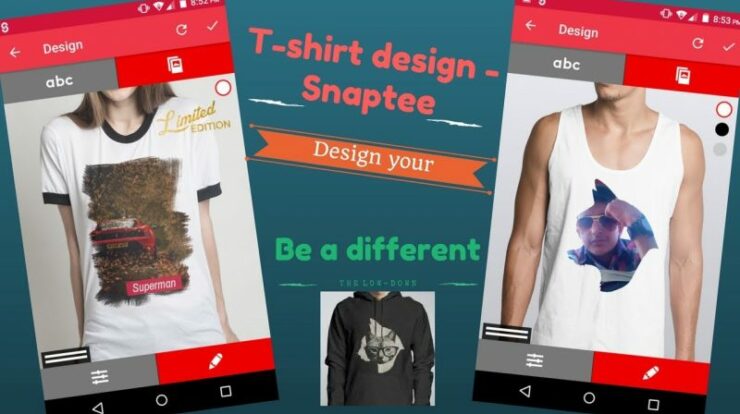Mengaktifkan OTG di HP Vivo – Sebagai pengguna smartphone Vivo, Anda pasti ingin memaksimalkan penggunaan perangkat tersebut. Salah satu fitur yang terdapat pada smartphone Vivo adalah OTG (On The Go). Fitur ini memungkinkan pengguna untuk mengkoneksikan perangkat eksternal seperti flashdisk, keyboard, atau mouse ke dalam smartphone.
Dalam artikel ini, kami akan memberikan panduan lengkap tentang cara mengaktifkan fitur OTG pada smartphone Vivo Anda. Kami akan memandu Anda melalui langkah-langkah yang mudah dipahami dan diterapkan sehingga Anda dapat mengakses lebih banyak fitur pada smartphone Vivo Anda.
Memastikan HP Vivo Mendukung OTG
Jika Anda ingin mengaktifkan OTG di HP Vivo Anda, pastikan terlebih dahulu bahwa perangkat Anda mendukung fitur ini. Berikut adalah cara untuk memeriksa apakah HP Vivo Anda mendukung OTG:
- Buka Pengaturan di HP Vivo Anda.
- Pilih “Tentang Ponsel” atau “Tentang Perangkat”.
- Pilih “Spesifikasi”.
- Carilah informasi tentang “USB Host” atau “USB OTG”. Jika tertulis “USB OTG” atau “USB Host: Ya”, maka HP Vivo Anda sudah mendukung fitur OTG.
Jika HP Vivo Anda tidak mendukung OTG, Anda tidak akan dapat menggunakan fitur ini. Namun, sekarang banyak ponsel keluaran terbaru yang sudah dilengkapi dengan fitur OTG, sehingga kemungkinan besar HP Vivo Anda sudah mendukung fitur ini. Jika Anda masih tidak yakin, Anda dapat mencari informasi lebih lanjut tentang spesifikasi HP Vivo Anda.
Mempersiapkan Kabel OTG dan Perangkat Penyimpanan Eksternal
Sebelum dapat menggunakan fitur OTG pada HP Vivo Anda, Anda perlu mempersiapkan kabel OTG dan perangkat penyimpanan eksternal terlebih dahulu. OTG cable berfungsi sebagai penghubung antara HP Vivo dan perangkat eksternal, sedangkan perangkat penyimpanan eksternal digunakan sebagai tempat penyimpanan data yang ingin Anda pindahkan.
Pastikan Anda memilih kabel OTG yang sesuai dengan tipe HP Vivo Anda. Anda bisa membeli kabel OTG di toko elektronik terdekat atau daring. Selain itu, pastikan juga perangkat penyimpanan eksternal yang Anda gunakan sudah terformat dengan benar, misalnya menggunakan format FAT32 atau exFAT.
Jika Anda belum memiliki perangkat penyimpanan eksternal, Anda bisa membeli USB flash drive atau hard disk eksternal yang mendukung OTG. Pastikan kapasitas dan jenis perangkat yang Anda beli sesuai dengan kebutuhan dan sistem operasi HP Vivo Anda.
Mengaktifkan OTG di Pengaturan HP Vivo
Setelah Anda memastikan bahwa HP Vivo Anda mendukung fitur OTG dan mempersiapkan kabel dan perangkat yang diperlukan, Anda dapat mengaktifkan OTG di pengaturan HP Vivo Anda. Berikut adalah beberapa langkah yang harus Anda ikuti:
- Buka menu Pengaturan di HP Vivo Anda dengan mengklik ikon roda gigi di layar utama.
- Gulir ke bawah dan pilih opsi “Lainnya”.
- Pilih “OTG” dari daftar opsi yang tersedia.
- Anda akan melihat tombol “Aktifkan OTG”. Pastikan bahwa tombol ini berwarna hijau, yang menunjukkan bahwa fitur OTG telah diaktifkan di HP Vivo Anda.
Setelah Anda mengaktifkan fitur OTG di pengaturan HP Vivo Anda, Anda siap untuk menghubungkan perangkat eksternal ke HP Vivo Anda melalui OTG. Namun, sebelum itu, pastikan bahwa perangkat eksternal Anda terlebih dahulu mendukung OTG.
Menghubungkan Perangkat Eksternal ke HP Vivo Melalui OTG
Setelah Anda memastikan bahwa HP Vivo Anda mendukung OTG dan telah mempersiapkan kabel OTG dan perangkat penyimpanan eksternal, kini saatnya untuk menghubungkan perangkat eksternal Anda ke HP Vivo melalui OTG. Berikut adalah beberapa langkah yang perlu Anda ikuti:
- Sambungkan kabel OTG ke port USB di HP Vivo Anda.
- Sambungkan perangkat penyimpanan eksternal seperti USB flash drive atau hard drive eksternal ke kabel OTG menggunakan port USB yang tersedia.
- Buka aplikasi File Manager di HP Vivo Anda.
- Cari perangkat eksternal yang sudah terhubung ke HP Vivo Anda.
- Setelah menemukannya, Anda dapat membuka dan mengakses file di perangkat eksternal tersebut.
Anda juga dapat menghubungkan perangkat lain seperti keyboard atau mouse melalui kabel OTG dan menggunakannya dengan HP Vivo Anda. Pastikan untuk membeli perangkat yang mendukung koneksi melalui OTG.
Baca Juga : Cara Mengganti Font di HP Infinix dengan Mudah dan Praktis
Mengoptimalkan Penggunaan OTG di HP Vivo Anda
Setelah berhasil mengaktifkan OTG di HP Vivo Anda, ada beberapa tips yang dapat membantu Anda mengoptimalkan penggunaannya. Berikut adalah beberapa saran yang dapat Anda pertimbangkan:
Menggunakan Perangkat yang Mendukung OTG:
Pastikan perangkat eksternal yang ingin Anda hubungkan ke HP Vivo Anda mendukung OTG. Selain itu, pastikan perangkat tersebut bekerja dengan baik dan tidak rusak. Hal ini akan membantu mencegah masalah saat menghubungkan perangkat ke HP Vivo Anda.
Mengelola File dan Dokumen:
Saat menggunakan OTG, pastikan Anda memahami cara mengelola file dan dokumen yang tersimpan di perangkat eksternal. Misalnya, Anda dapat membuat folder terpisah untuk setiap jenis file, seperti foto atau dokumen. Hal ini akan membantu Anda menghindari kekacauan dan memudahkan Anda menemukan file yang ingin Anda akses di kemudian hari.
Memeriksa Keamanan Perangkat Eksternal:
Sebelum menghubungkan perangkat eksternal ke HP Vivo Anda, pastikan perangkat tersebut aman dan tidak terinfeksi virus. Anda dapat menggunakan antivirus untuk memindai perangkat eksternal sebelum mengakses file dan dokumen yang tersimpan di dalamnya. Hal ini akan membantu mencegah infeksi virus dan kerusakan pada perangkat eksternal Anda.
Menggunakan Aplikasi Khusus:
Ada banyak aplikasi yang dapat membantu Anda memaksimalkan penggunaan OTG di HP Vivo Anda. Misalnya, ada aplikasi pengelola file yang dirancang khusus untuk perangkat Android, seperti ES File Explorer dan Astro File Manager. Aplikasi ini dapat membantu Anda mengelola file dan dokumen di perangkat eksternal dengan lebih efektif.
Mematikan OTG Saat Tidak Digunakan:
Jika Anda tidak menggunakan OTG, pastikan untuk mematikannya pada pengaturan HP Vivo Anda. Hal ini akan membantu menghemat daya baterai dan memperpanjang umur baterai HP Vivo Anda.
Dengan mengikuti tips-tips di atas, Anda dapat mengoptimalkan penggunaan OTG di HP Vivo Anda dan membuat penggunaan perangkat eksternal menjadi lebih mudah dan efektif.